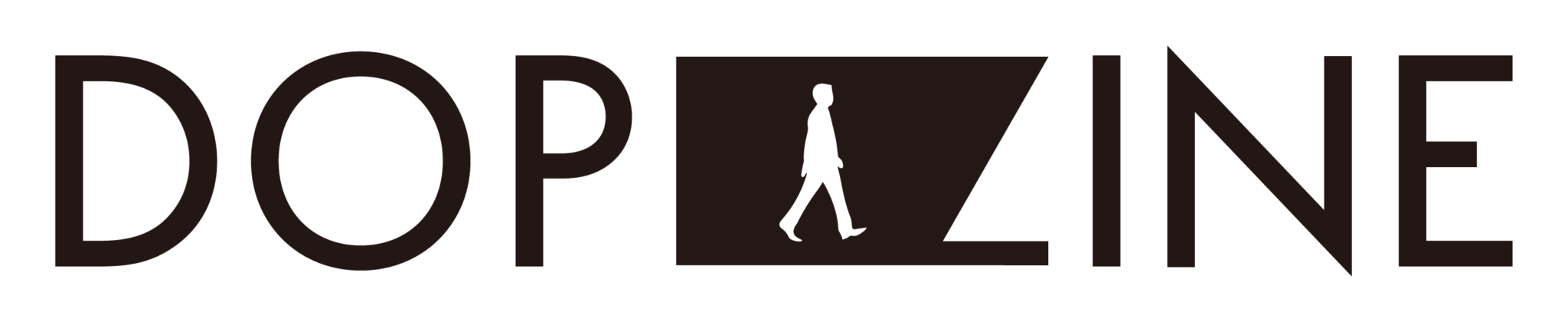Lightroom Mobileによる超・効率的データ管理法

こんにちは、氏家(@yasu42 )です。
みなさん、撮影データをどうやって選んでいますか?カメラでは液晶が小さくてやりづらい。かといってノートパソコンをいつも持ち歩くというわけにもいきません。満員電車だったら開くのも難しい。そこで頼りになるのがLightroom Mobileです。今回は、Lightroom Mobileを活用しての超・効率的データ管理法についてお伝えします。
Lighroom Mobileとは?
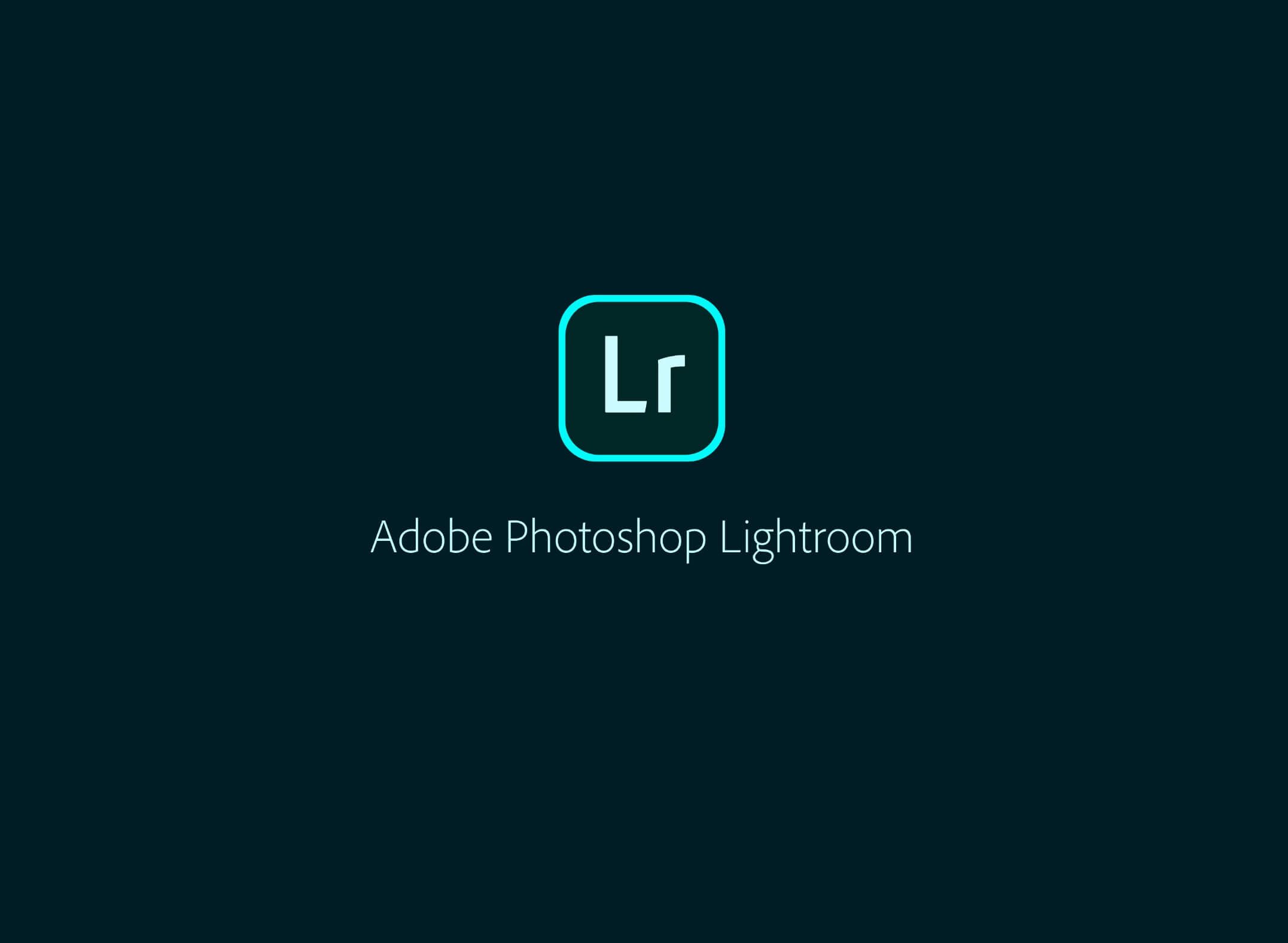
Lightroomはご存じの方も多いでしょう。今やスタンダードな写真管理・現像ソフトですね。その多機能と利便性は他の追随を許しません。Lightroom MobileはそのiOS/Androidーーつまり、タブレット・スマホ版です。発表当初こそ拍子抜けでしたが、アップデートを繰り返し、今やその機能は折り紙付き。写真を管理・現像するならば必携ともいえます。
最大の特徴は、PC版Lightroomとの同期が可能ということ。
これにより、Mobile上での作業を、そのままPC版で続けることが出来ます。
詳しい解説は公式ページ「今日から始めるLightroomモバイル版」をご覧ください。
データ管理で目指すところ
超・効率的なデータ管理で目指すのは「スマホやタブレットのLightroom mobileにJPEG写真を取り込み、レーティングやフラグをPC上のLightroomでRAWと同期する」です。具体的には
「撮影する」
→「スマホ/タブレットにjpegデータを取り込む」
→「いい感じの写真を選ぶ(レーティングする)」
→「PCに取り込むとレーティングが反映される」
という流れですね。
これがどれほど便利か、撮影慣れした方ならおわかりでしょう。
いつもならPCとにらめっこしながらぽちぽちやっていたことが
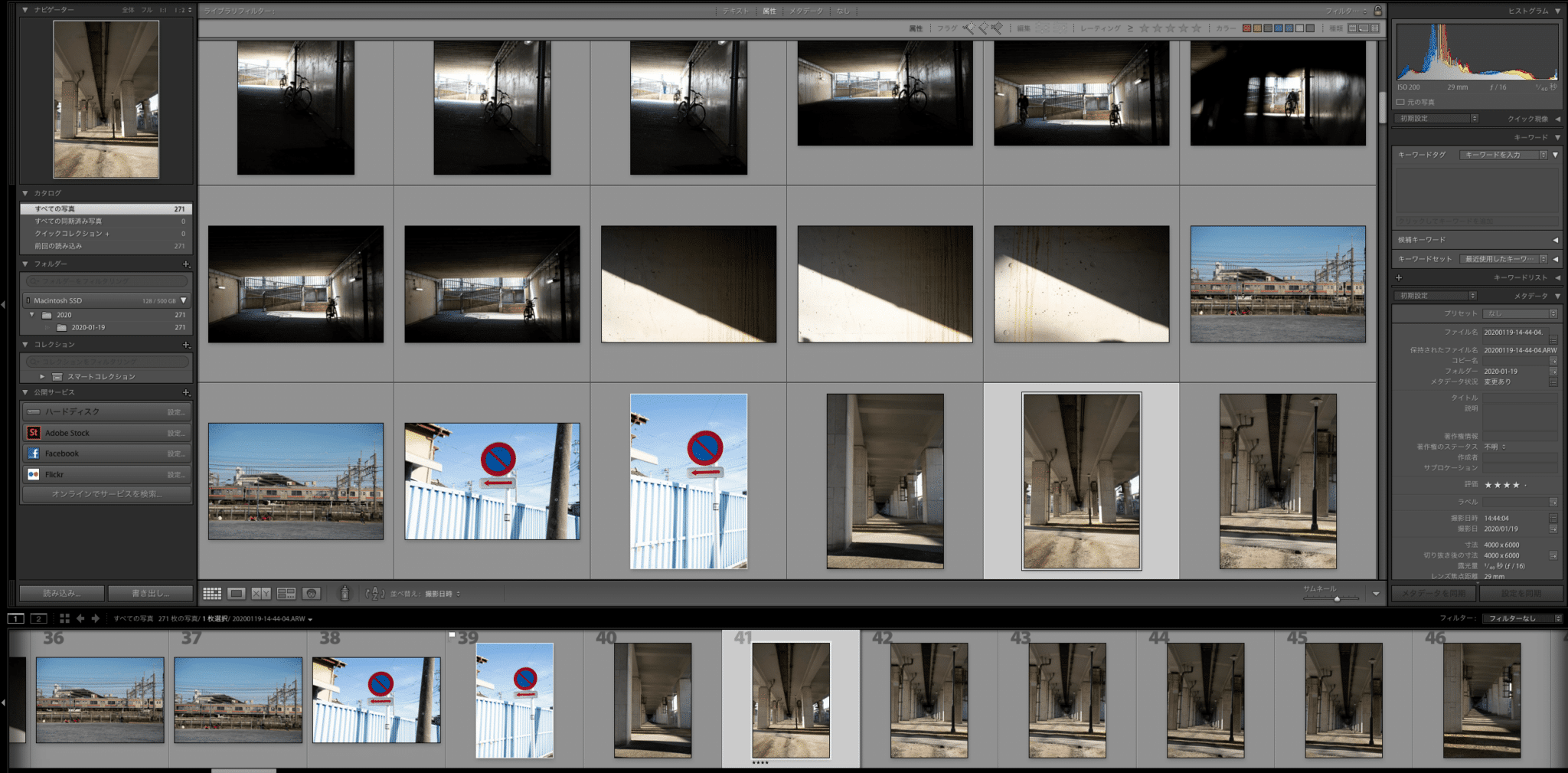
これでーーしかも移動中にもーー出来るわけです。
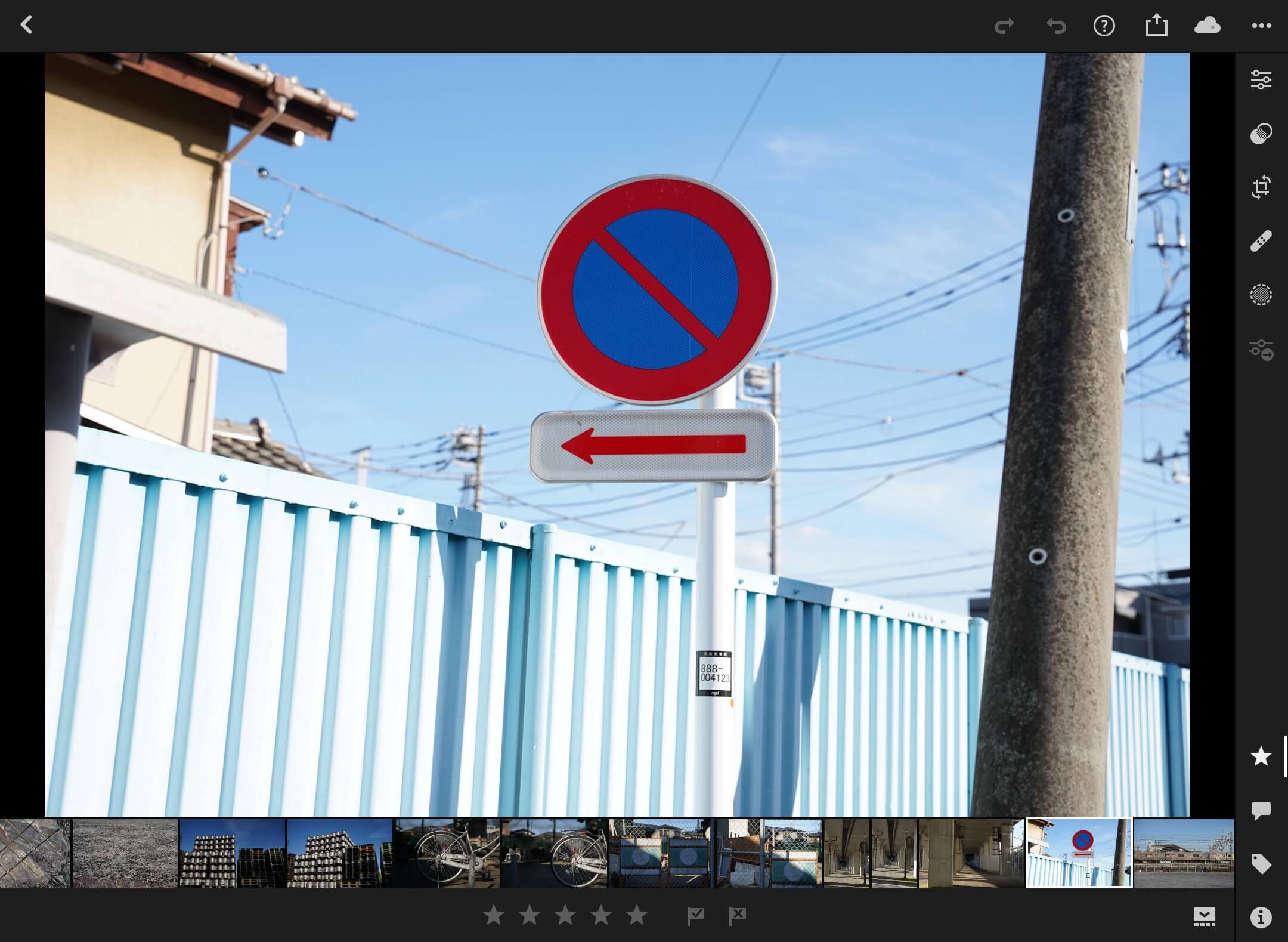
jpegなので処理が軽いのも利点。タブレットはおろか、スマホでもストレスなく、さくさくと進む。満員電車だろうが帰りの車の中だろうがOK。便利すぎますね。あとはLightroom MobileとLightroomを同期させれば終了、と言いたいところですが、そうはいかない。Lightroomでは、JPEGからRAWにレーティングやフラグをコピーすることが出来ないのです。これはつまり
「同期したjpegファイルはレーティングされている」
「しかしRAWファイルはレーティングされていない」
「RAWにjpegのレーティングを反映させることが出来ない!」
ことを意味します。大問題です。これではなんのためにMobile上でデータを選んだのかわかりません。タブレットにRAWを取り込めばいい?
確かにその通り。しかし、タブレットでのRAW処理はまだまだ実用的とはいえません。iPadならそれこそ最上位機種が必要ですし、容量も大量に食う。ストレージがあっという間に埋まってしまいます。やはりjpegが実用的。では、どうするか?プラグインSyncomaticの出番です。
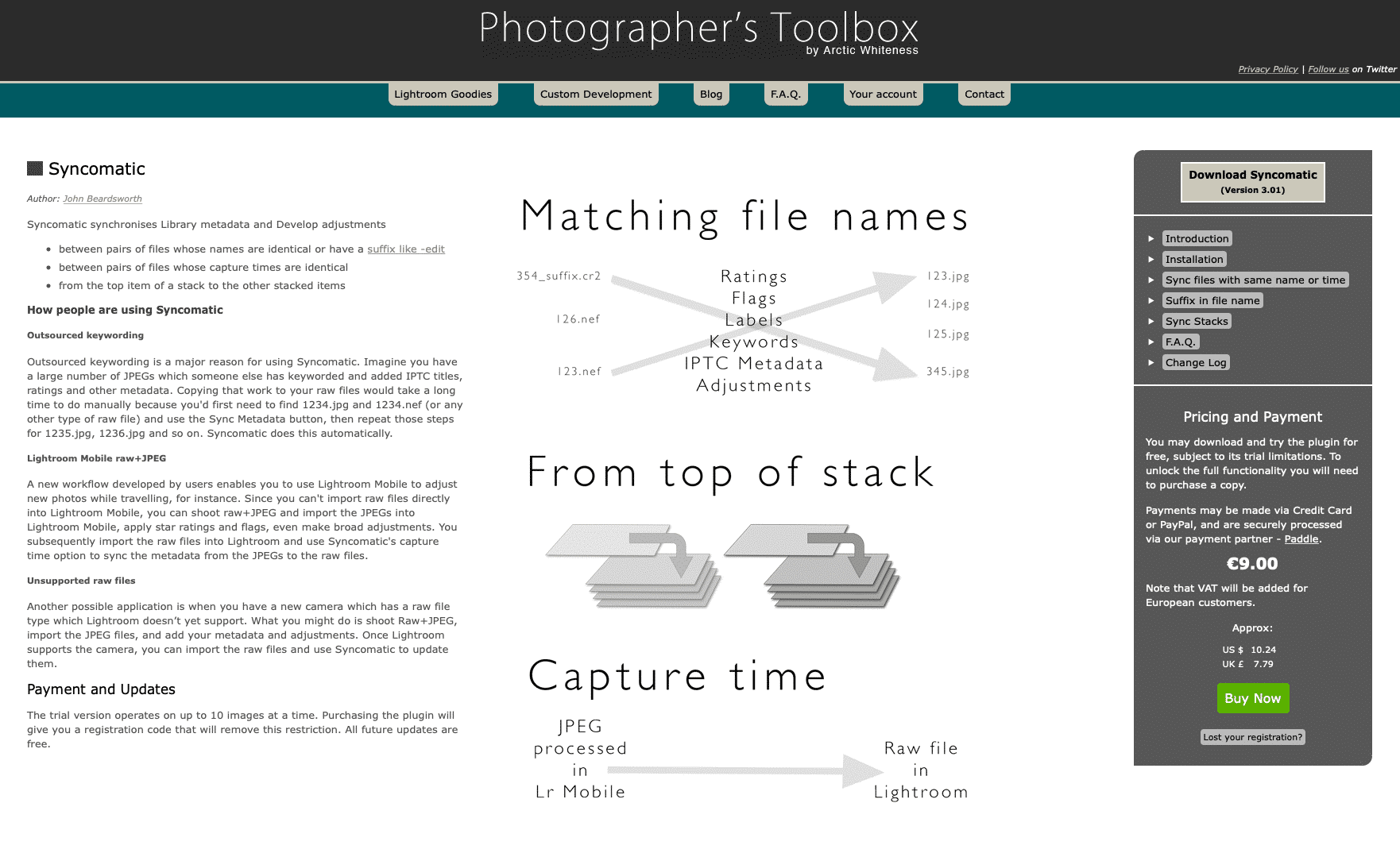
jpegファイルと、RAWファイルのレーティング、フラグなどのメタデータを同期させるプラグインですね。実際に使ってみると便利このうえないです。
神プラグイン、と言ってもいい。有料でありお値段9ユーロ、日本円にして1000円ちょいですが、払うだけの価値はあります。では、実際の手順を詳しく見てみましょう。
実践、超・効率的データ管理法
1:公式ページでSyncomaticをダウンロード
2:PC版Lightroomのファイル > プラグインマネージャー > 追加 より「syncomatic.lrplugin」を選択し追加しておく
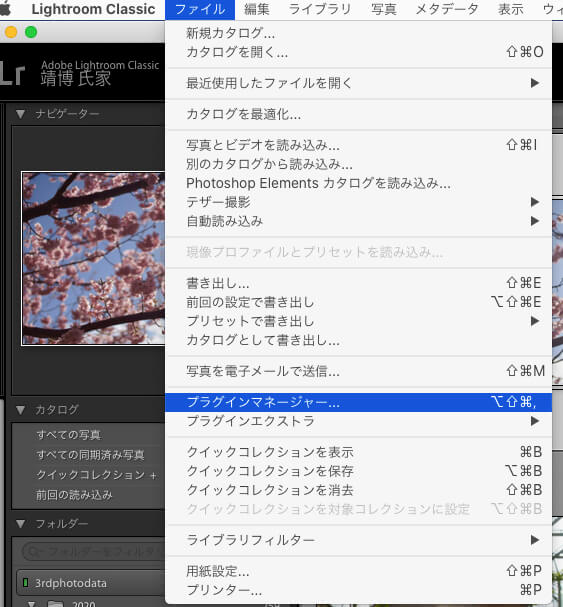
3:Lightroom Mobileにjpegデータを取り込む
4:PC版LightroomにRAWデータを取り込む
5:Lightroomの「RAW ファイルの隣にある JPEG ファイルを別の写真として処理する」にチェックを入れる(重要!)
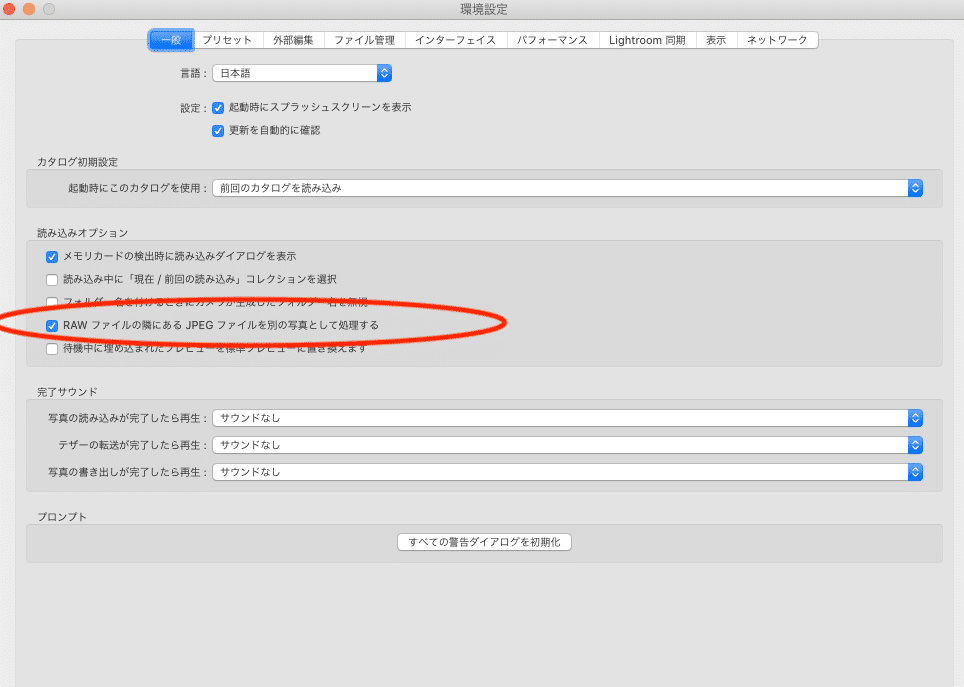
6:LightroomとLightroom Mobileを同期する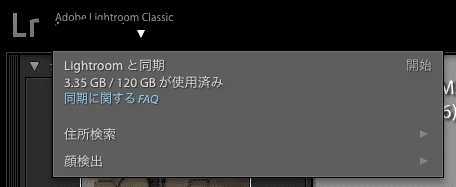
これによって、PC上には「元からあるRAWの写真」「同期させたjpeg写真」が入ります。
7:「カタログ」→「すべての写真」から、RAWとjpegをすべて選ぶ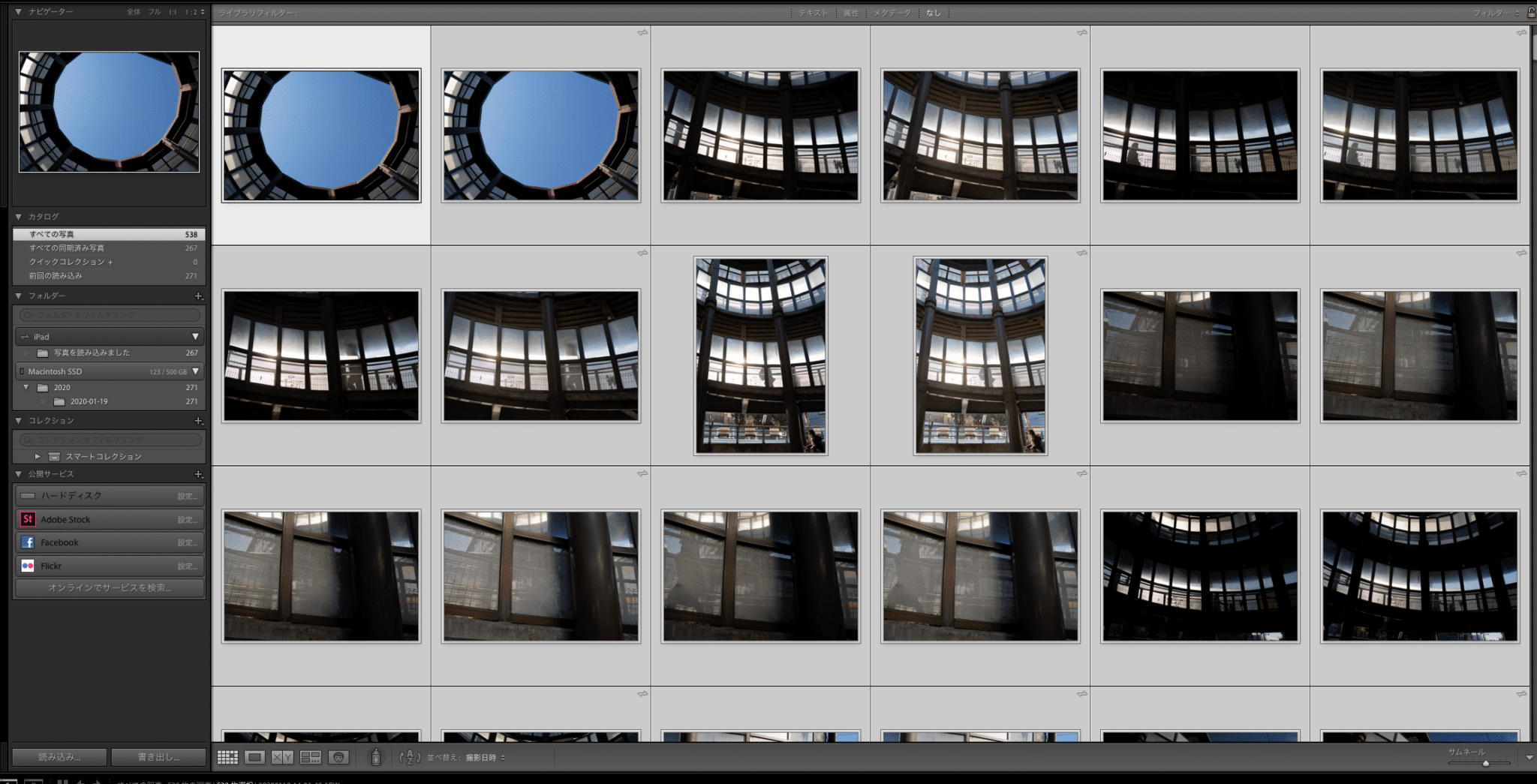
8:ライブラリ→プラグインエクストラ→”Sync files with same name or time”を選択
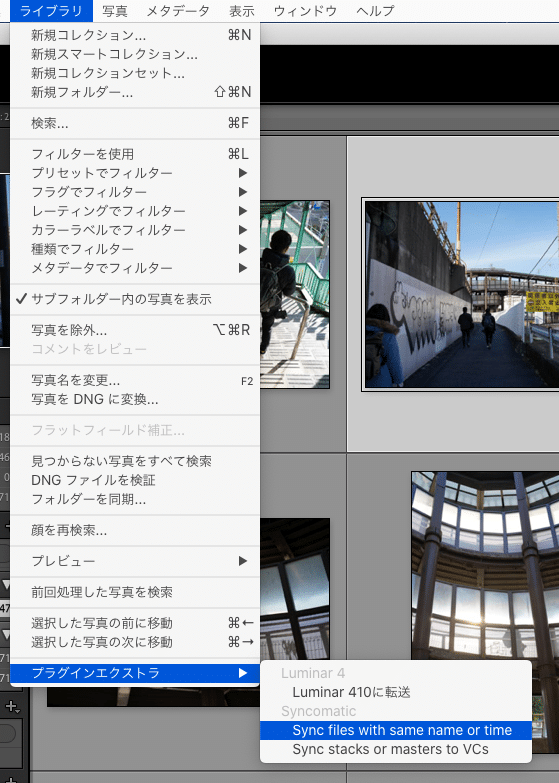
9:jpegからRAWにメタデータをコピー
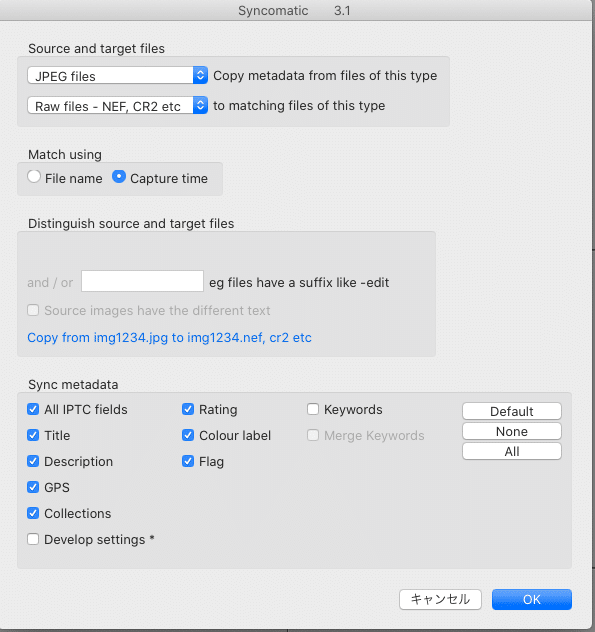
これで完了です。
あとは現像なりレタッチなり、お好きなように。
なお、Syncomaticの大きなメリットとして、「撮影時間」で同期出来る点があります(上画像の”Match using”→”Capture time”)。
これが本当に素晴らしい。RAW取り込み時にファイル名を変更していても問題ありません。文字にすると煩雑に思えますが、実際にやるとさくさく進みます。
論より証拠、実際に試してみてください。
まとめ
今回のまとめです。
長々と述べてきましたが、実際の手順は
写真を撮る
↓
タブレットやスマホでレーティングする
↓
PCにとりこんで同期する
↓
Syncomaticでメタデータを同期する
↓
現像、レタッチ
というシンプルなもの。シンプルそのもの、ですが極めて強力なこの方法。実際に試してみると、その有用性がわかると思います。データの選別に困っている方は、ぜひどうぞ。では、本日はこのあたりで。

現在250名以上参加中です! 詳細を見る